NUCLEO-L432KC实现UART1、UART2双串口数据通信(STM32L432KC)
目录
1、实验目的
- 了解STM32L432KC UART1和UART2的原理及特性;
- 学习STM32CubeMX新建双串口工程的方法;
- 掌握STM32编程实现双串口实现数据收、发的编程技巧。
2、实验设计
- 分析STM32L432KC芯片手册可知,UART1(TX=PA9,RX=PA10)和UART2(TX=PA2,RX=PA3)的GPIO端口及属性;
- 通过配置UART1和UART2引脚,结合UART1和UART2的读、写函数和中断回调函数,可使用双串口数据收发。
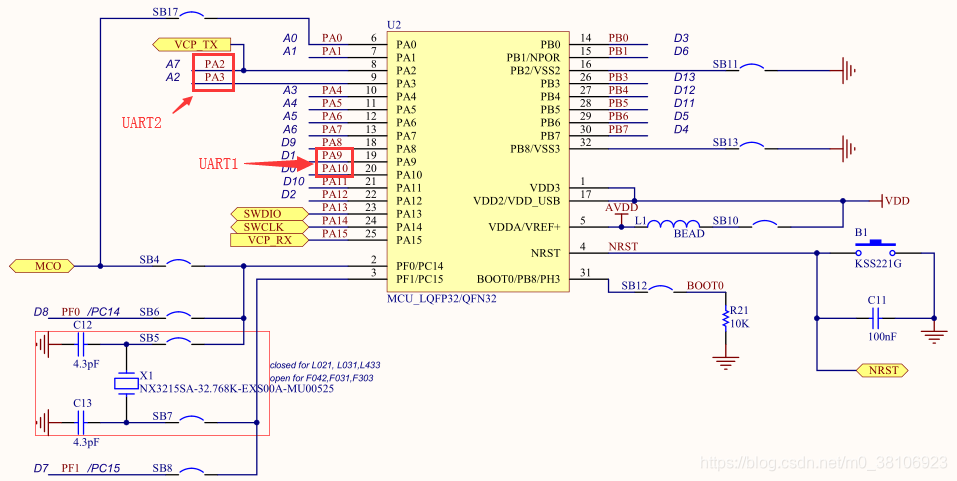
3、实验步骤
3.1、使用 STM32CubeMX 新建项目工程
本博文将简要讲述STM32CubeMX 新建双串口项目工程的过程,具体步骤参见:STM32控制LED灯闪烁(NB-IoT项目实战专栏—4)。
第1步:配置系统晶振。
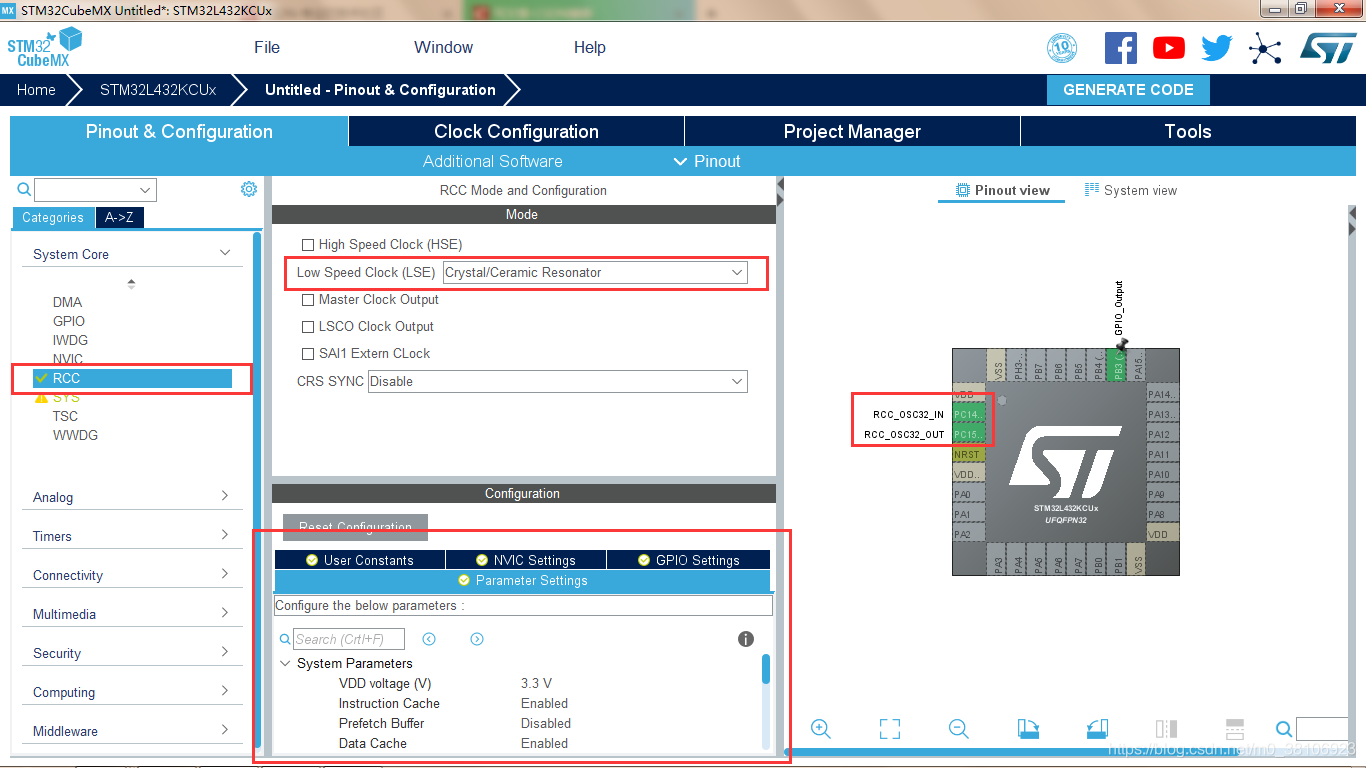
第2步:配置LED,通过LED状态的改变,观察此时的数据收发状态。
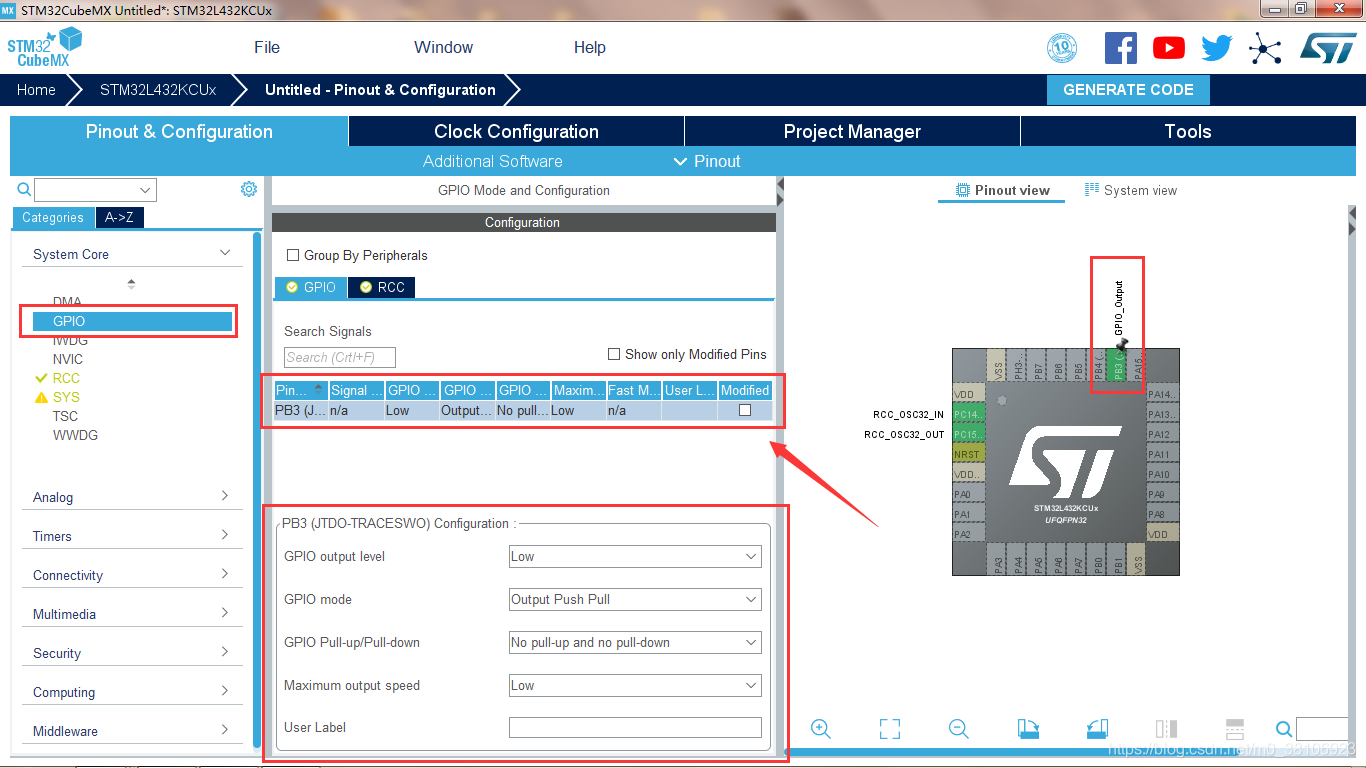
第3步:配置UART1和UART2,“Mode”选择“Asynchronous”异步模式,因为UART本身为“通用异步收发传输器”。需要注意,串口接收会触发串口中断,“NVIC Settings”中的“USART1 global interrupt”和“USART2 global interrupt”中断使能需要√选。
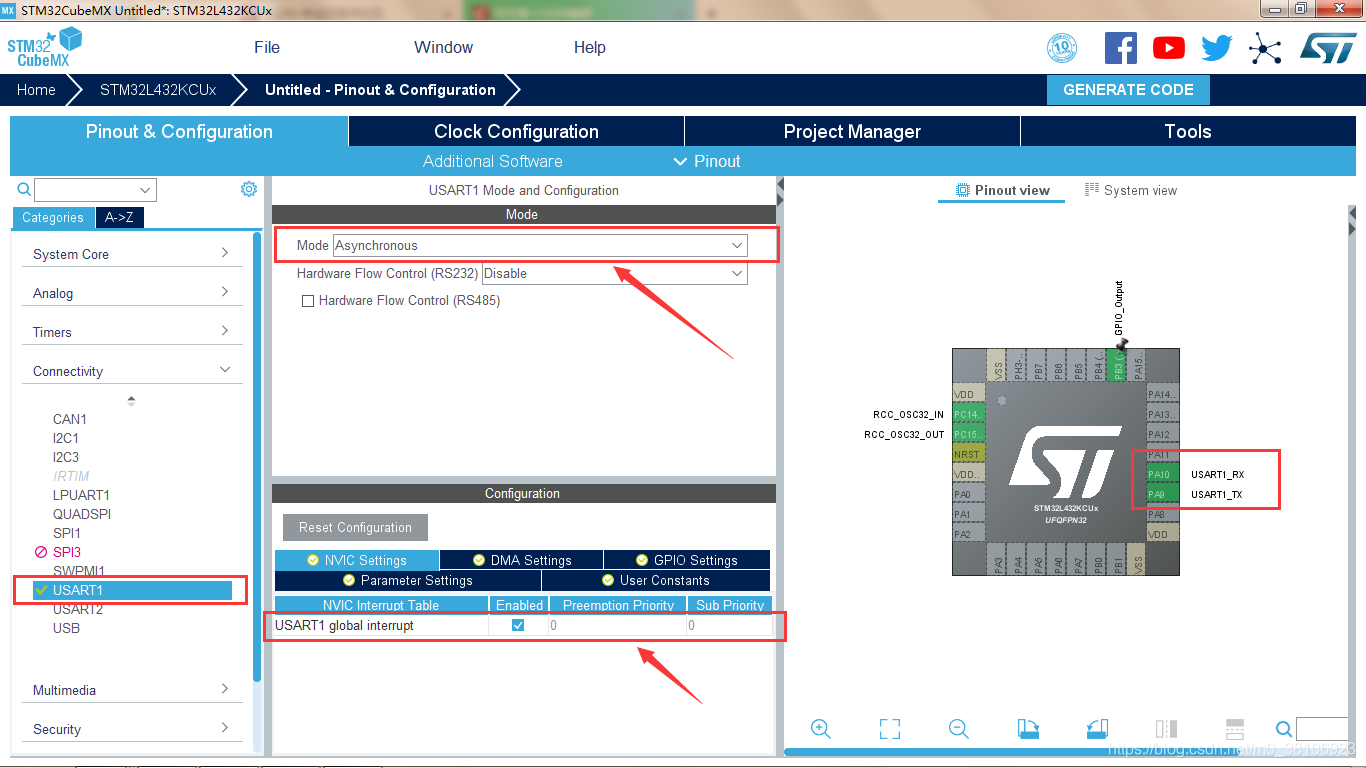
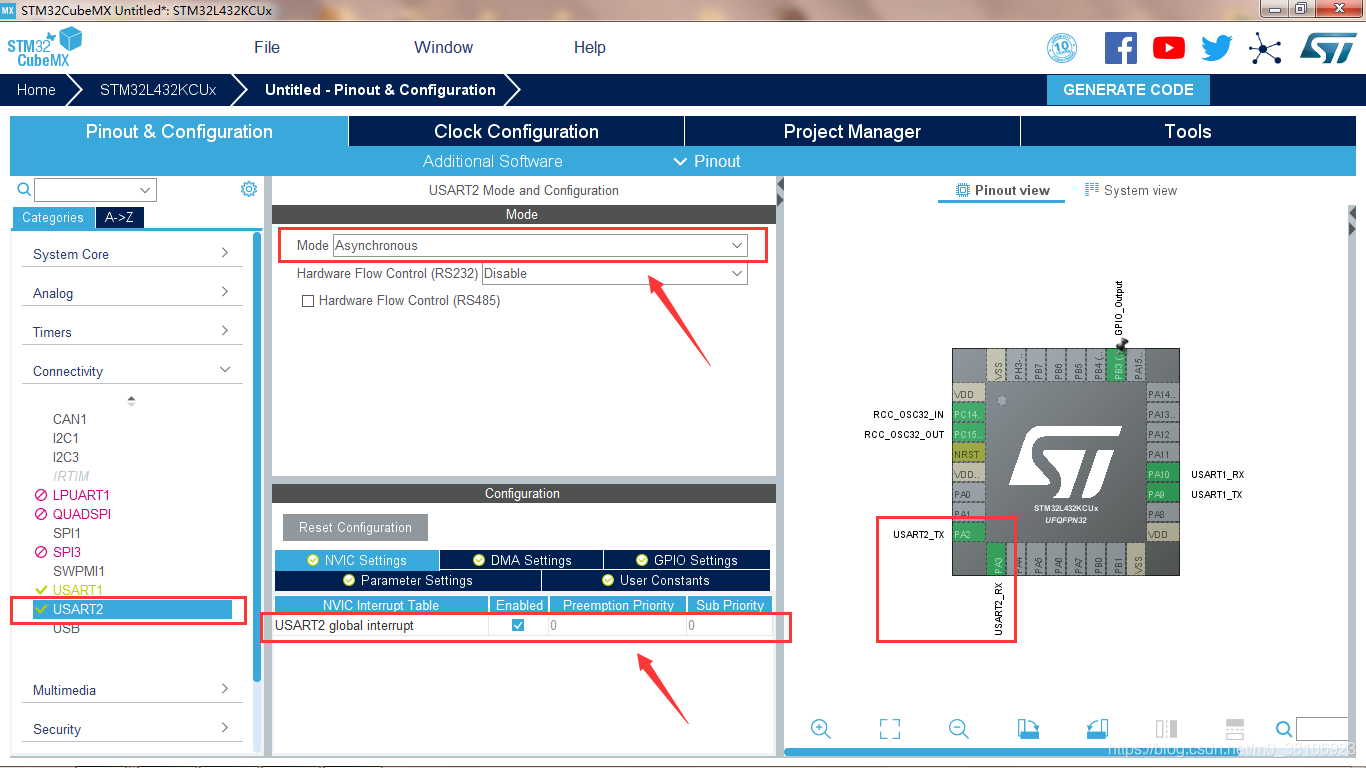
第4步:配置晶振为80MHZ。
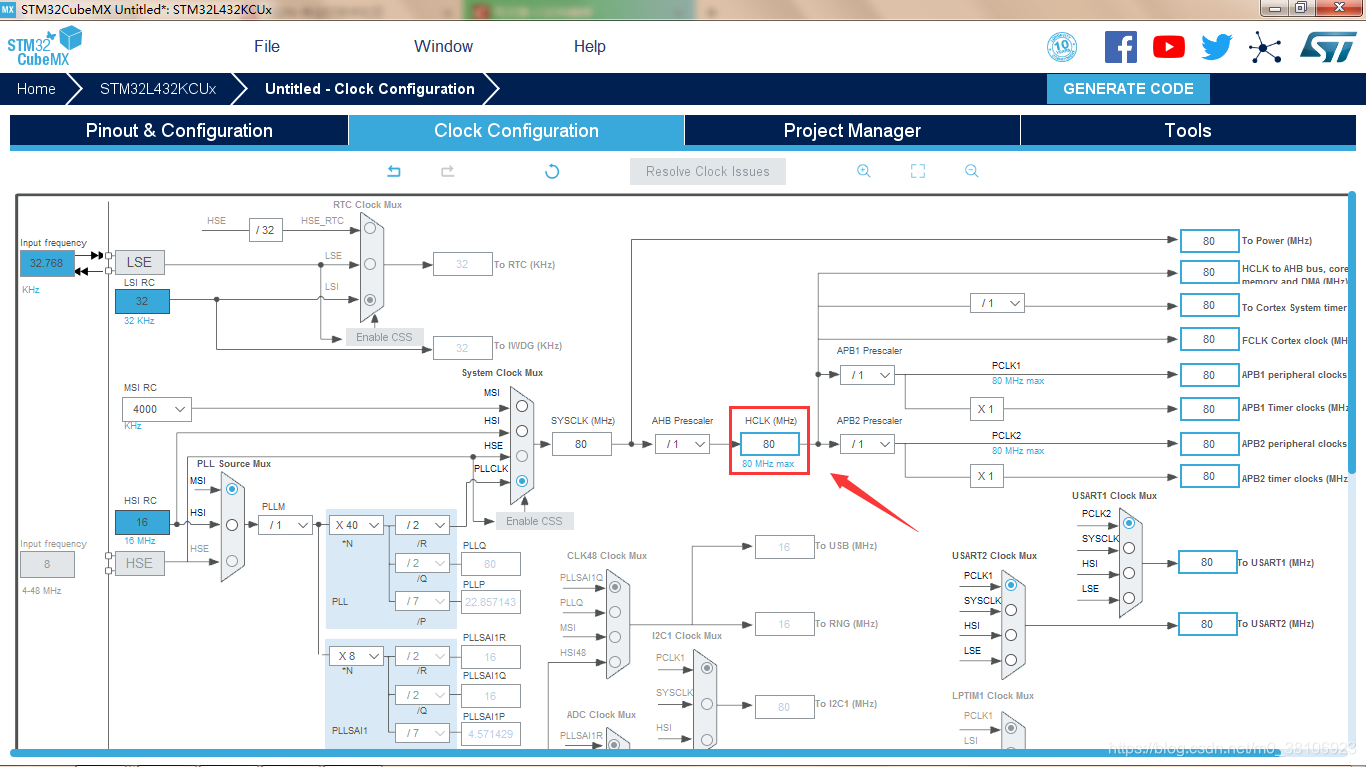
第5步:配置工程文件信息。
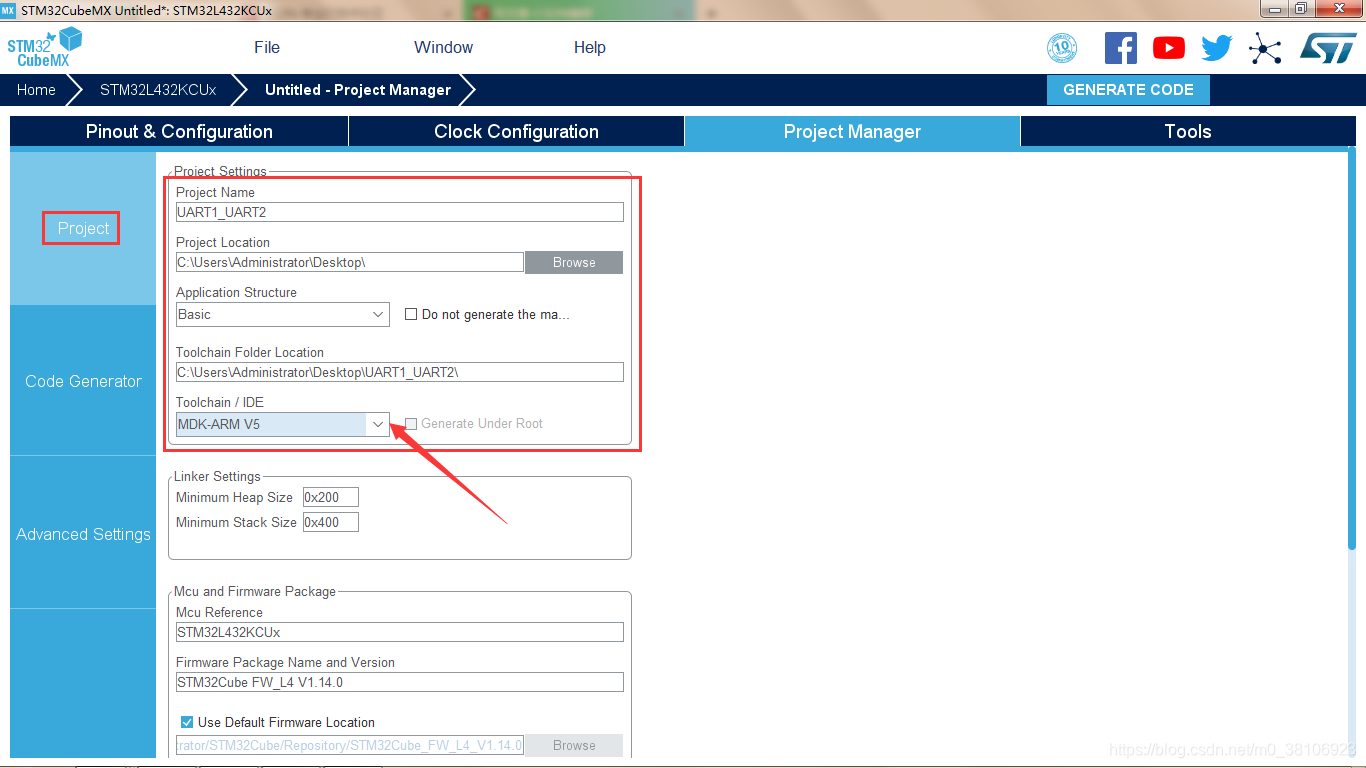
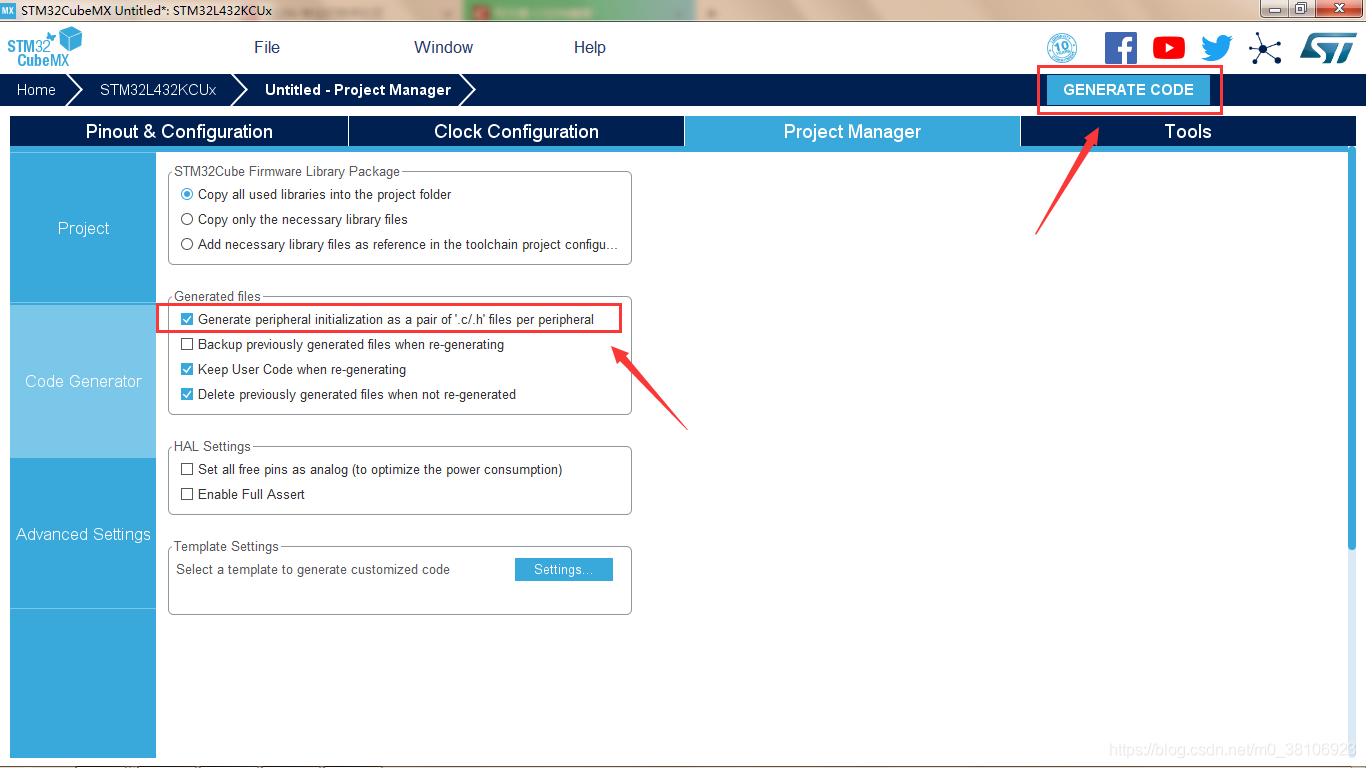
3.2、编写双串口代码
第1步:找到UART处理函数,位于“stm32l4xx_hal_uart.h”文件中。
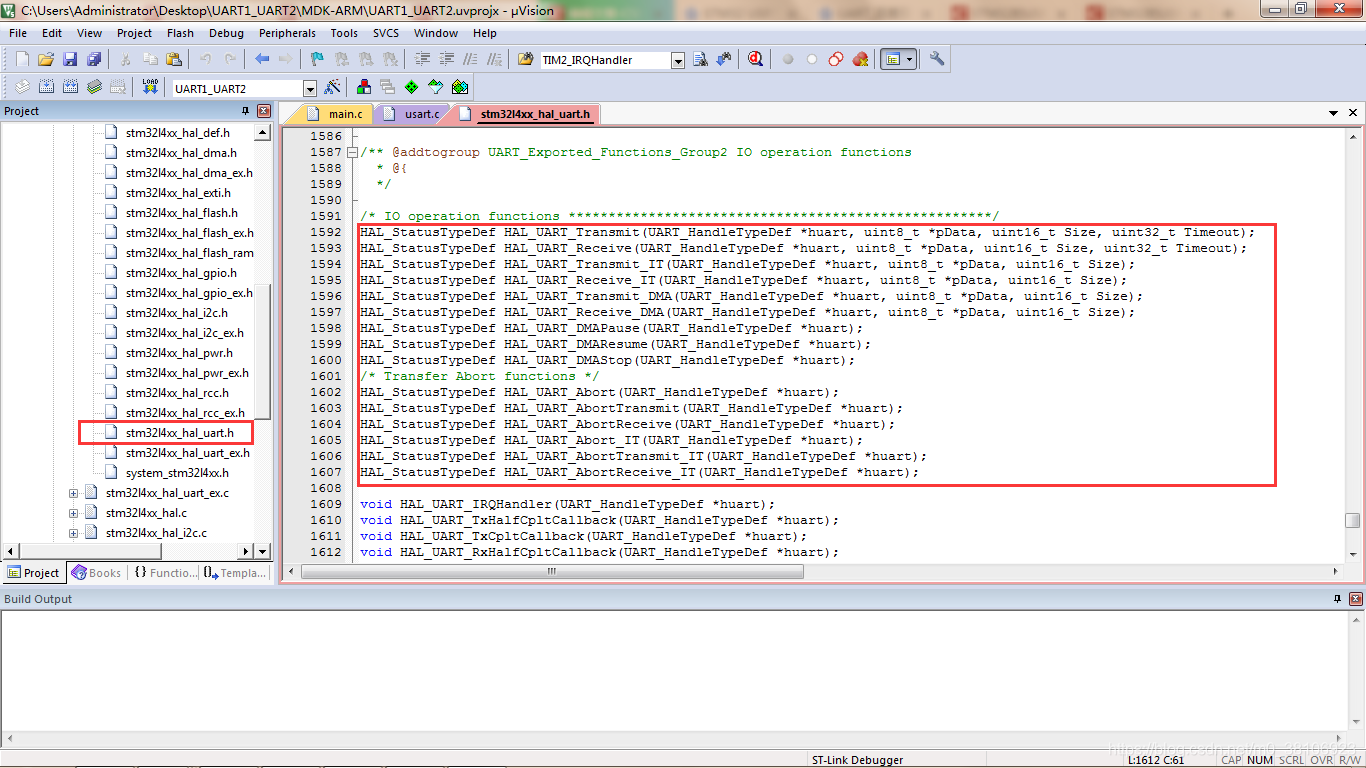
第2步:分析所需要使用的UART函数,主要使用到以下3个串口函数。
HAL_StatusTypeDef HAL_UART_Transmit(UART_HandleTypeDef *huart, uint8_t *pData, uint16_t Size, uint32_t Timeout),功能是串口发送函数,函数各个参数说明如下:
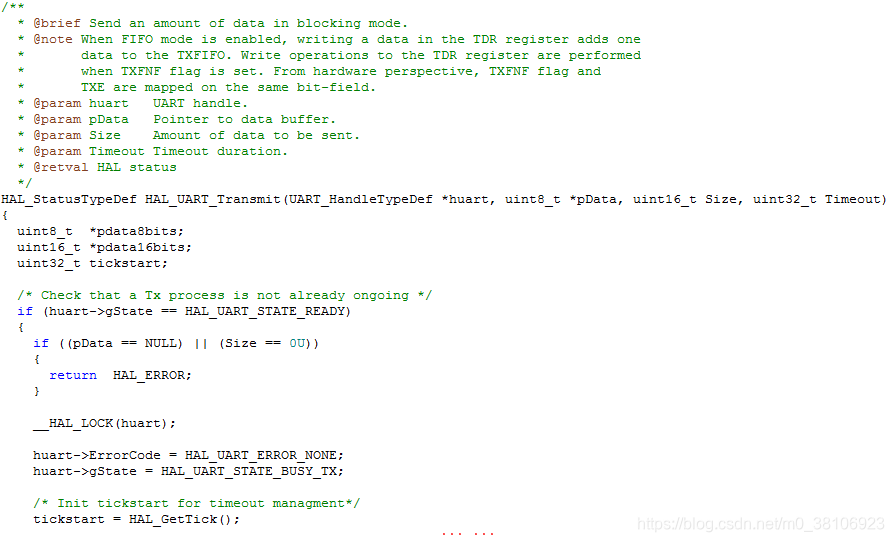
HAL_StatusTypeDef HAL_UART_Receive_IT(UART_HandleTypeDef *huart, uint8_t *pData, uint16_t Size),功能是串口接收函数,会触发接收中断,函数各个参数说明如下:
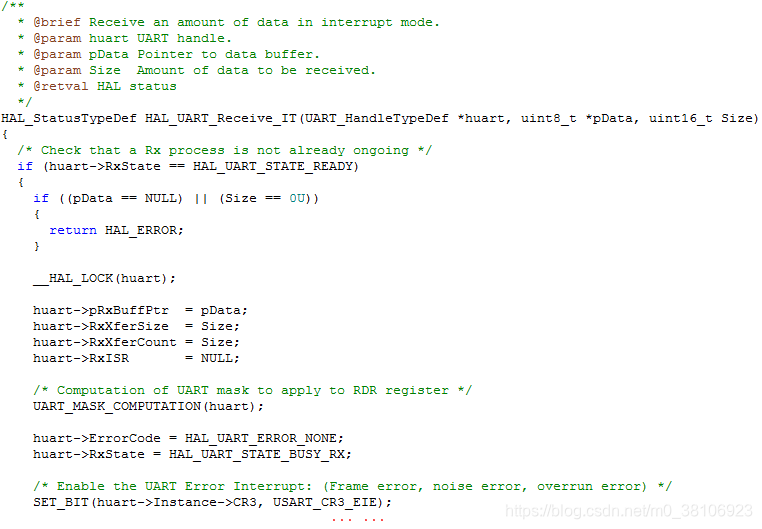
__weak void HAL_UART_RxCpltCallback(UART_HandleTypeDef *huart) ,功能是串口中断接收回调函数,当触发接收中断是,会调用此函数,所以用户需要重写该函数,函数各个参数说明如下:
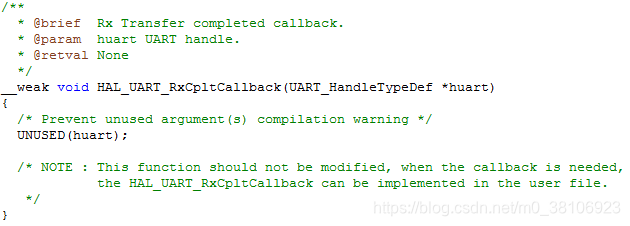
第3步:编写程序,实现双串口通信。
在main函数中编写系统启动输出提示信息,接收中断使能功能。
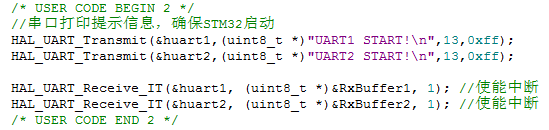
在“uart.c”文件中编写中断接收函数,接收到UART1或UART2串口数据时,LED等状态会自动取反改变。
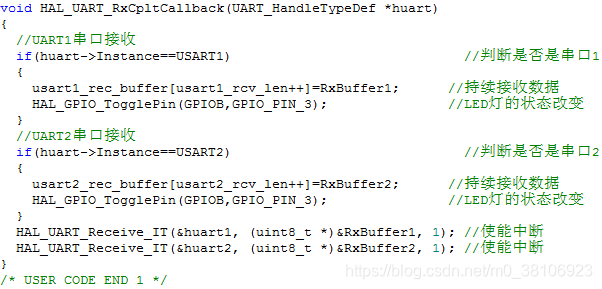
在main函数的while循环中编写串口接收处理函数,这里我是将接收的数据打印显示。
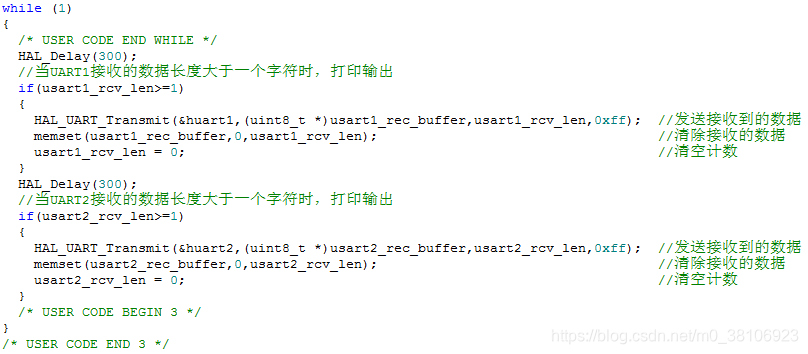
3.3、配置烧写参数
NUCLEO-L432KC模块内嵌STLINK/V2-1烧写器,配置烧写参数,设置使用 ST-LINK 下载,设置好下图参数,点击下载程序。

3.4、烧录程序
最后烧录程序,查看效果。
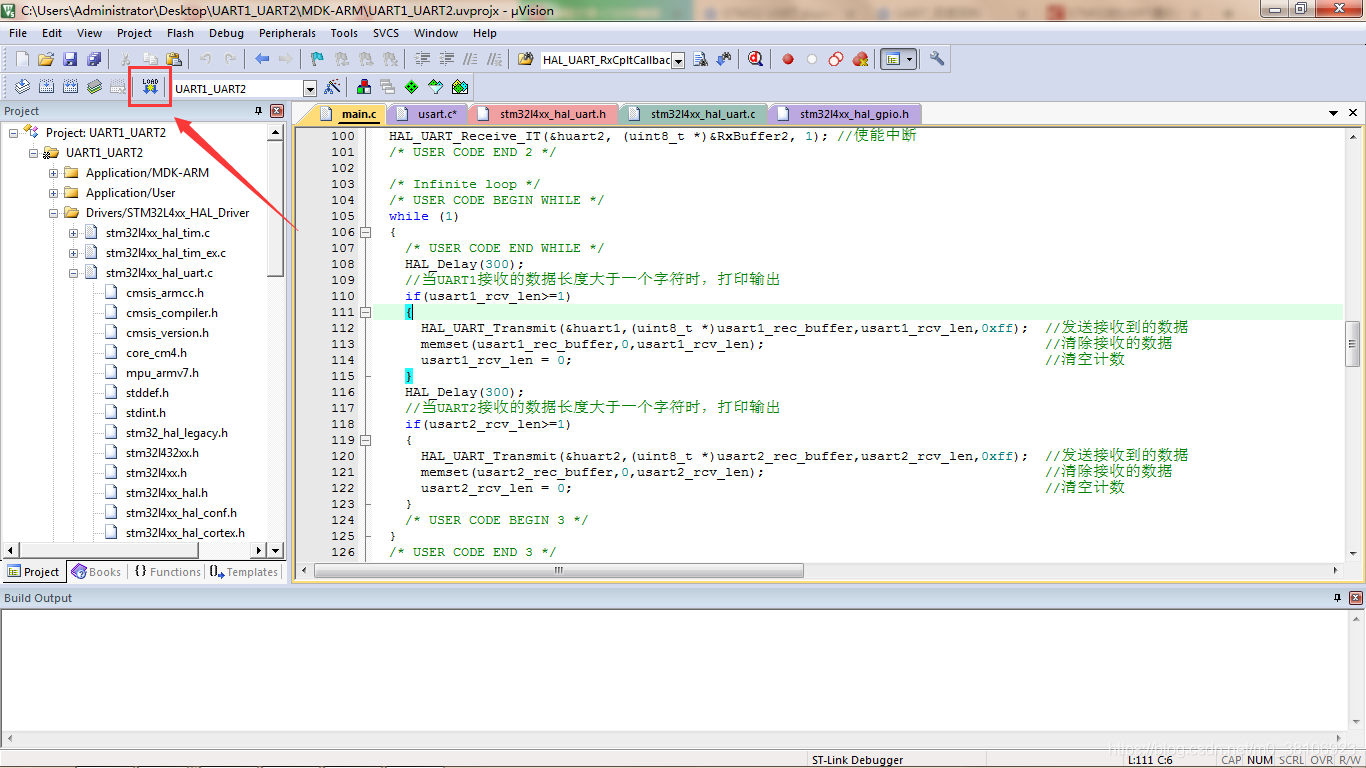
使用串口调试助手,查看双串口数据收、发通信 。
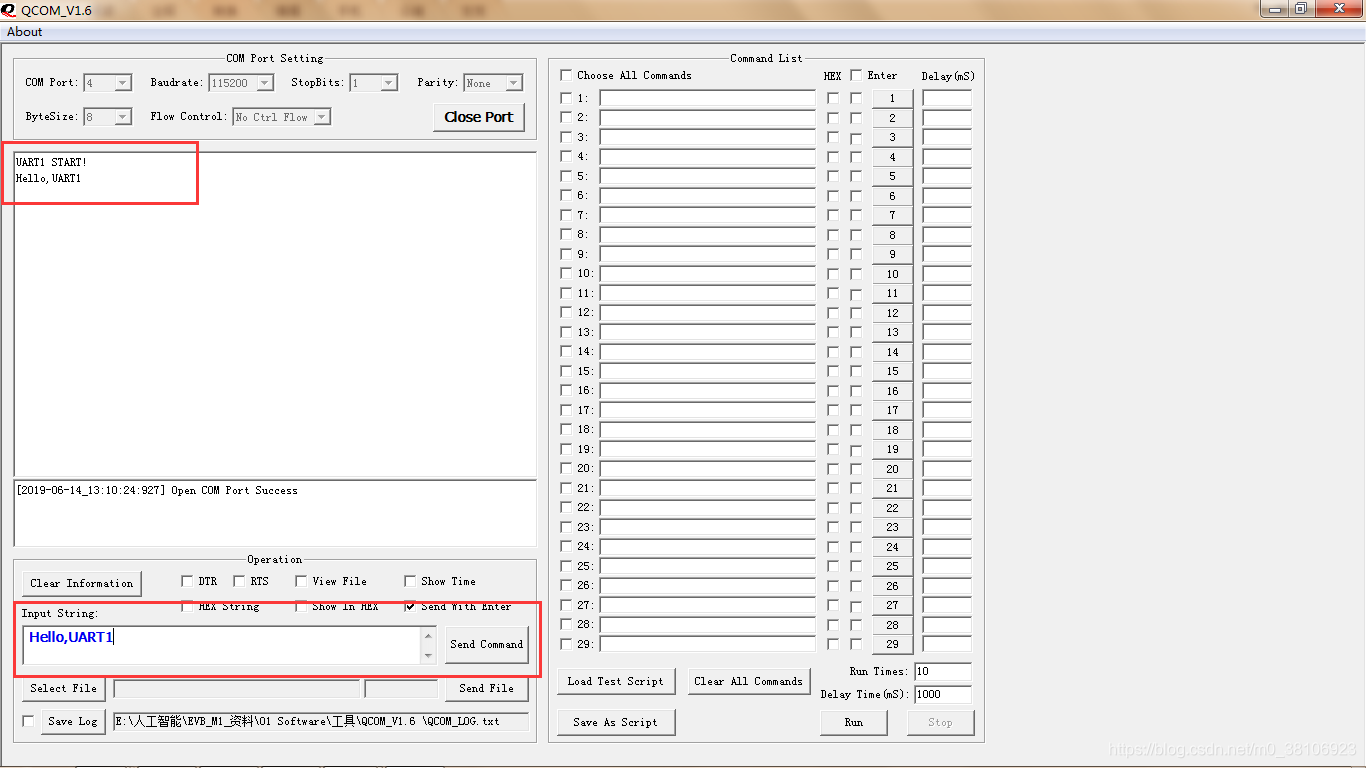
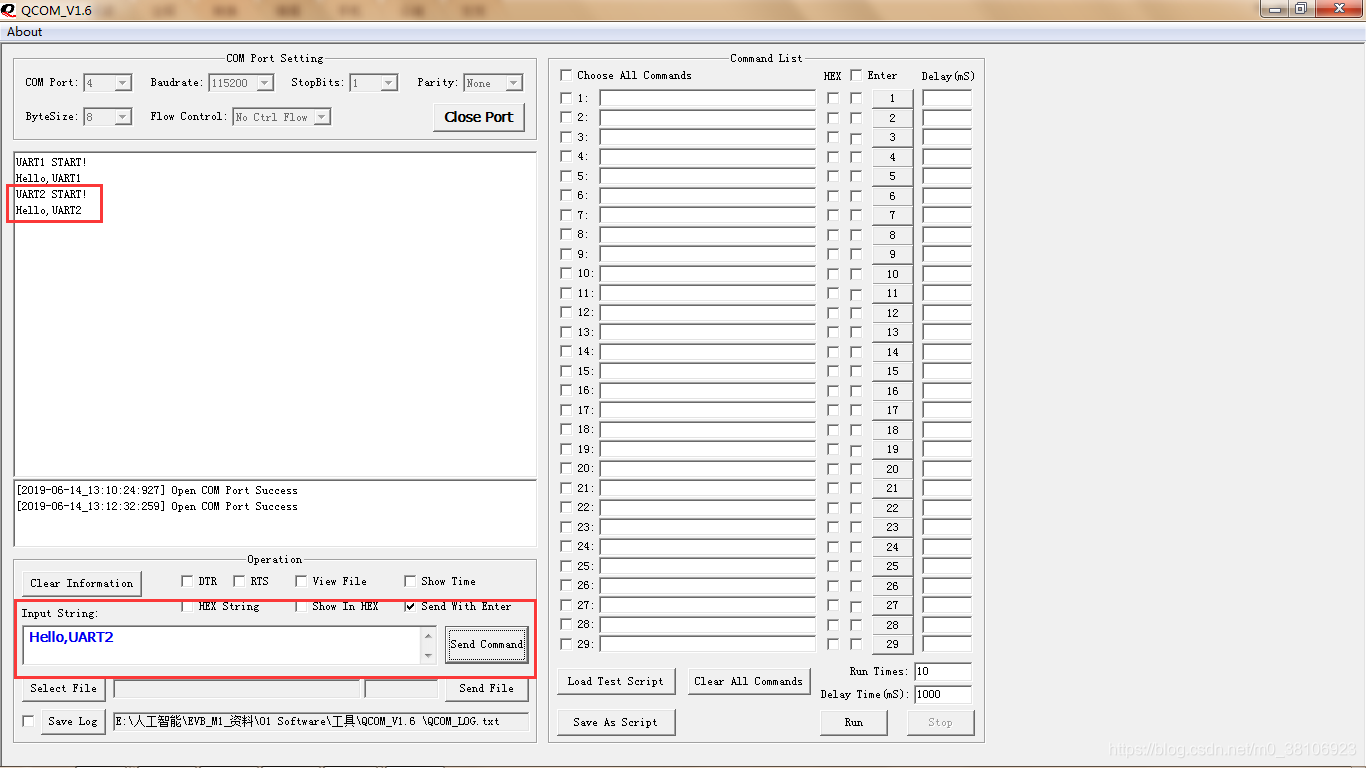
项目资源及代码下载参见网址:https://download.csdn.net/download/m0_38106923/11241540。
文章来源: handsome-man.blog.csdn.net,作者:不脱发的程序猿,版权归原作者所有,如需转载,请联系作者。
原文链接:handsome-man.blog.csdn.net/article/details/91957694
- 点赞
- 收藏
- 关注作者


评论(0)